WordPress için Jetpack Eklentisi için Başlangıç Kılavuzunu Tamamlayın
Yayınlanan: 2017-08-14Öyleyse… hadi bunu değiştirelim. Bu yazıda size Jetpack için ayrıntılı bir rehber vereceğim. Öğreneceksin:
- Jetpack eklentisi nedir
- Jetpack eklentisi nasıl kurulur
- Bazı popüler Jetpack özellikleri nasıl kullanılır?
İçindekiler
- 1 Daha Detaylı… WordPress için Jetpack nedir?
- 2 Jetpack Kılavuzu: Eklenti Nasıl Kurulur
- 2.1 Adım 1: Jetpack'i WordPress Panonuzdan Kurun
- 2.2 Adım 2: WordPress.com Hesabınızı Bağlayın
- 2.3 Adım 3: Önerilen Özellikleri Etkinleştirin
- 2.4 Belirli Jetpack Modüllerini Etkinleştirme veya Devre Dışı Bırakma
- 3 Popüler Jetpack Modülleri ve Özellikleri Nasıl Kullanılır
- 3.1 Otomatik Sosyal Paylaşım Nasıl Kurulur
- 3.2 Foton ile Resim Yükleme Sürelerini Hızlandırma
- 3.3 Sitenizin Trafik İstatistiklerini Nasıl Görüntüleyebilirsiniz?
- 3.4 Calypso Arayüzü ile Sitenizi Nasıl Yönetirsiniz
- 4 Şeyleri Sarma
- 4.1 İlgili Yazılar
Daha Ayrıntılı Olarak… WordPress için Jetpack nedir?
Jetpack, WordPress.com'un arkasındaki aynı şirket olan Automattic'ten çok popüler bir eklentidir. Kendi kendine barındırılan WordPress kurulumlarına, WordPress.com kullanıcılarının kullanabileceği aynı yararlı özelliklerin çoğuna erişim sağlayarak hayatınızı önemli ölçüde kolaylaştırmaya çalışır.
Kendi kendine barındırılan WordPress sitenizi WordPress.com hesabınıza bağlamanın yanı sıra, bunu istediğiniz zaman etkinleştirebileceğiniz veya devre dışı bırakabileceğiniz çeşitli bağımsız modüller aracılığıyla yapar. Bir modül temelde belirli bir özelliktir. Modüller aşağıdaki gibi şeyleri işler:
- Trafik istatistikleri ve analitiği
- Kaba kuvvet önleme ve kötü amaçlı yazılım taramaları ile güvenlik
- Daha hızlı sayfa yükleme süreleri için foton görüntüsü CDN'si
- Yedeklemeler ve geri yüklemeler
- İletişim formları
- Otomatik sosyal medya promosyonu
- Sosyal paylaşım düğmeleri
- Resim galerileri
- yazım denetimi
Ayrıca bu listede olmayan birçok küçük özellik.
Yedekleme ve geri yükleme gibi bu modüllerden bazıları ücretli bir plan gerektirir, ancak ücretsiz plan yine de birçok yararlı işlevsellik sunar. Bahsettiğim gibi, her özelliği kullanmanıza da gerek yok.
Bazı özellikleri istemiyorsanız, belirli modülleri tek tek kolayca devre dışı bırakabilirsiniz ( bunu nasıl yapacağınızı size daha sonra göstereceğim)
Jetpack Kılavuzu: Eklenti Nasıl Kurulur
Jetpack eklentisi WordPress.org'da listelenmiş olsa da, yükleme işlemi, aşina olabileceğiniz bazı eklentilerden biraz daha karmaşıktır.
Yine de endişelenme! Çok zor bir şey değil. Ve size her şeyin adım adım nasıl çalıştığını göstereceğim.
1. Adım: Jetpack'i WordPress Panonuzdan Kurun
Başlamak için Jetpack eklentisini yüklemeniz gerekir. Eklentiler → Yeni Ekle'ye gidip Jetpack'i arayarak bunu doğrudan WordPress panonuzdan yapabilirsiniz. Ardından Jetpack ile Şimdi Kur'a tıklayın:

Yükleme işlemi tamamlandıktan sonra Şimdi Yükle düğmesi Etkinleştir düğmesine dönüşecektir. Jetpack eklentisini etkinleştirmek için bu düğmeye tıkladığınızdan emin olun.
2. Adım: WordPress.com Hesabınızı Bağlayın
Jetpack'i etkinleştirdikten sonra, WordPress.com'a Bağlanmanızı isteyen bir istem göreceksiniz. Başlamak için o düğmeyi tıklayın:
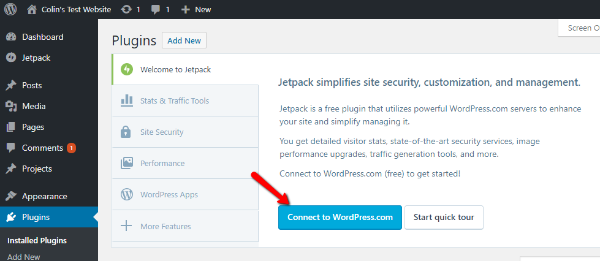
Halihazırda bir WordPress.com hesabınız varsa ve oturum açtıysanız, sitenizi bağlamak için tek yapmanız gereken Onayla düğmesini tıklamaktır.
Bir WordPress.com hesabınız yoksa, yeni bir hesap oluşturmak ve sitenizi bağlamak için komutları takip edebilirsiniz:
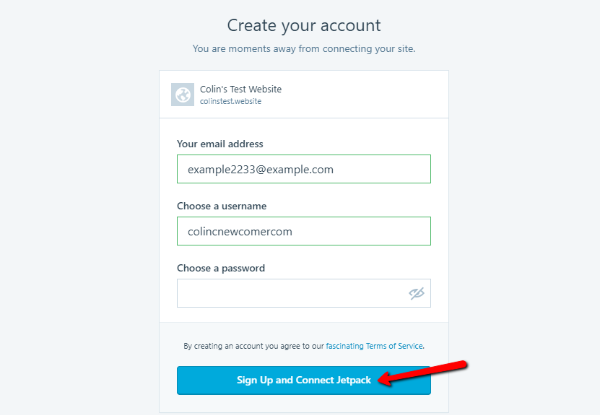
Sitenizi bağladığınızda, büyük bir fiyat tablosu göreceksiniz. Endişelenmeyin – Jetpack'i kullanmak için herhangi bir para ödemenize gerek yok (ancak ödemezseniz bazı özellikleri kaçıracaksınız). Ödeme yapmaktan kaçınmak için Ücretsiz Başla düğmesini tıklamanız yeterlidir:
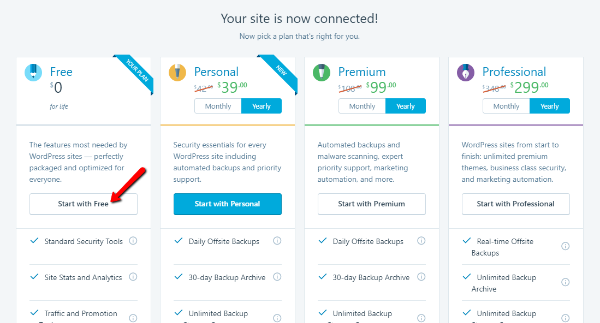
Bu premium özellikleri daha sonra istediğinize karar verirseniz, daha sonraki bir tarihte her zaman yükseltebilirsiniz.
3. Adım: Önerilen Özellikleri Etkinleştirin
Ücretsiz planı seçtiğinizde, Jetpack önerilen özellikleri etkinleştirmenizi isteyecektir. Bunu yapmak zorunda değilsin. Ancak bir başlangıç noktası olarak bunu öneriyorum çünkü aynı anda birçok faydalı özelliği mümkün kılıyor:
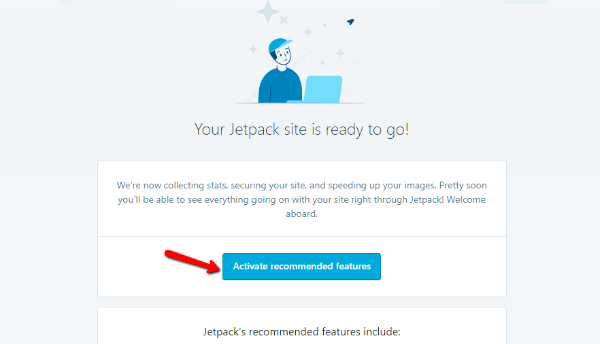
İlerleyen bölümlerde, daha sonra bu özelliklerden hiçbirini istemediğinize karar verirseniz, bazı modüllere nasıl girip devre dışı bırakabileceğinizi göstereceğim.
Ve bununla temel kurulumu tamamladınız! Belirli Jetpack modüllerinin nasıl kullanılacağını ve etkinleştirileceğini/devre dışı bırakılacağını öğrenmek için okumaya devam edin.
Belirli Jetpack Modüllerini Etkinleştirme veya Devre Dışı Bırakma
Jetpack, istediğiniz zaman belirli modülleri etkinleştirmeyi veya devre dışı bırakmayı kolaylaştırır.
Sitenizde kullanılan modülleri yönetmek için WordPress kontrol panelinizde Jetpack → Ayarlar'a gidin.
Ayarlar sayfasında, Jetpack modüllerini beş farklı sekmeye böler.
Herhangi bir modülü etkinleştirmek veya devre dışı bırakmak için tek yapmanız gereken geçiş düğmesine tıklamak:
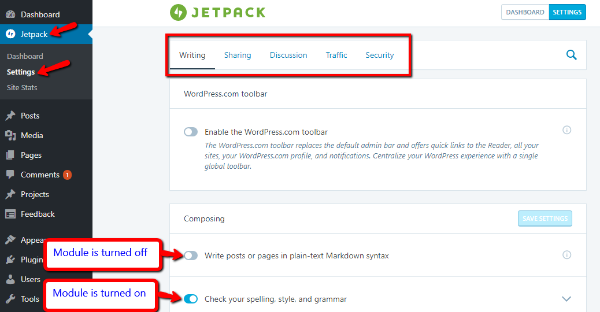

Otomatik olarak etkinleştirilmeyen bazı küçük özellikler olduğundan, tüm bu farklı sekmeleri keşfetmenizi tavsiye ederim. Ne yaptığı hakkında daha fazla bilgi edinmek için her özelliğin yanındaki “ I” simgesinin üzerine gelebilirsiniz.
Popüler Jetpack Modülleri ve Özellikleri Nasıl Kullanılır
Bu bölümde size Jetpack'in popüler modüllerinden bazılarını nasıl kullanacağınızı göstereceğim. Bu modüllerin tümü ücretsiz planda mevcuttur.
Size her modülü göstermeyeceğim çünkü bu bütün bir ders kitabını alacak. Ama size en popüler modüllere bir göz atacağım.
Otomatik Sosyal Paylaşım Nasıl Kurulur
Özellikle yararlı bir Jetpack modülü, yeni gönderileri otomatik olarak sosyal medyada paylaşmanıza izin veren bir modüldür. Önerilen özellikleri etkinleştirdiyseniz, Jetpack bu modülü zaten açmıştı.
Ancak gönderileri paylaşmaya gerçekten başlamak için, Jetpack'in sizin adınıza gönderi paylaşabilmesi için sosyal medya hesaplarınızı bağlamanız gerekir.
Bunu yapmak için Jetpack → Ayarlar'a gidin ve Paylaşım sekmesine tıklayın. Ardından, Bağlantıları tanıtın modülü altında, sosyal medya hesaplarınızı bağlayın bağlantısını tıklayın:
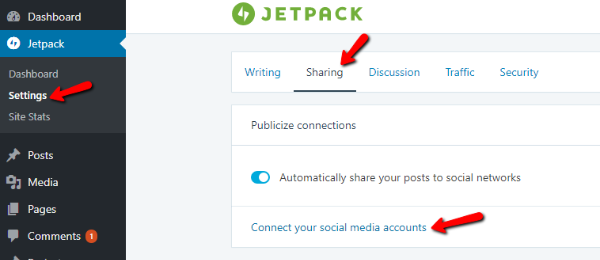
Jetpack sizi belirli sosyal ağlara bağlanmak için çeşitli düğmeleri tıklayabileceğiniz WordPress.com hesabınıza götürecektir:
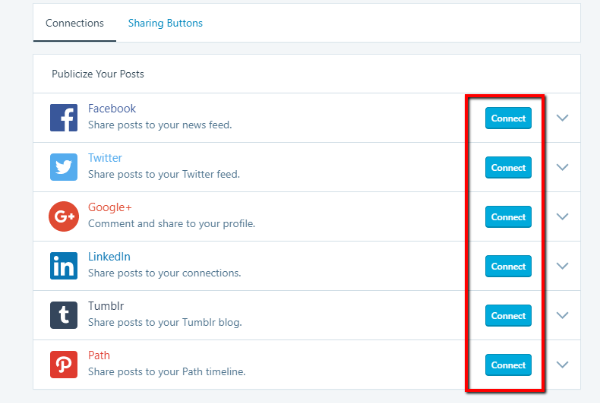
Bağlan düğmesini tıkladığınızda, WordPress.com'u sosyal medya hesabınıza gönderme yetkisi vermek için istemleri izlemeniz gerekir. Özelliğin çalışması için bu gereklidir.
Bazı sosyal medya hesaplarını bağladıktan sonra, yeni bir gönderi yayınladığınızda WordPress Düzenleyici'de sosyal paylaşım ayarlarını da özelleştirebilirsiniz:
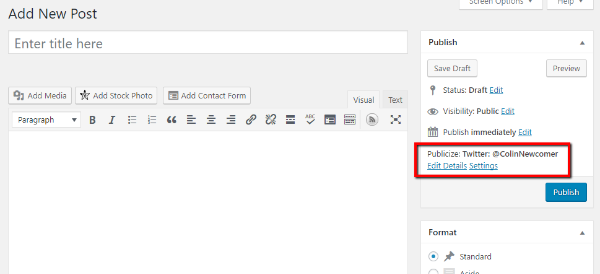
Foton ile Görüntü Yükleme Süreleri Nasıl Hızlandırılır
WordPress sitenizin daha hızlı yüklenmesini sağlamak, her zaman uğraşmanız gereken bir şeydir. WordPress sitenizi hızlandırmak için yapabileceğiniz birçok şey var. Ancak en büyük şeylerden biri, içerik dağıtım ağı veya CDN adı verilen bir şey kullanmaktır.
Bir CDN, sitenizin dosyalarını olabildiğince yakın bir yerden ziyaretçinizin bilgisayarına yükleyerek sitenizi hızlandırır.
Burada çok teknik olmak istemiyorum - CDN'lerin performans için iyi olduğuna güvenin!
Jetpack, Photon adlı resimleriniz için yerleşik bir CDN içerir. Photon'u etkinleştirdiğinizde, resimleriniz kendi sunucunuz yerine WordPress.com'un sunucularından yüklenir. Bu hem sunucularınızdaki yükü azaltır hem de sitenizi hızlandırır.
Jetpack'in Photon CDN'sini etkinleştirmek için Jetpack → Ayarlar'a gitmeniz ve Medya bölümüne kaydırmanız gerekir. Görüntüleri ve fotoğrafları hızlandırın etkinleştirildiğinden emin olun:
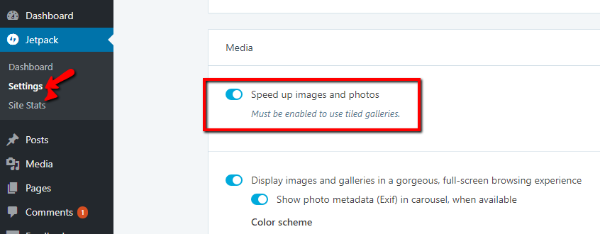
Tek yapman gereken bu! Jetpack artık resimlerinizi kendi sunucunuz yerine WordPress.com sunucularından otomatik olarak sunacak.
Sitenizin Trafik İstatistiklerini Nasıl Görüntüleyebilirsiniz?
Jetpack ile ilgili özellikle güzel bir şey, sitelerinizle ilgili temel trafik istatistiklerini izlemenizi ve görüntülemenizi kolaylaştırmasıdır. Yani sitenizdeki hangi sayfaların en çok ziyaretçi aldığını ve bu ziyaretçilerin nereden geldiğini görebilirsiniz.
Bu trafik istatistikleri, Google Analytics kadar ayrıntılı olmasa da, günlük bloglama için oldukça bilgilendiricidir.
Trafik istatistikleri varsayılan olarak açıktır, bu nedenle veri toplamaya başlamak için herhangi bir şeyi etkinleştirmeniz gerekmez.
Sitenizin istatistiklerini görüntülemek için Jetpack → Site İstatistikleri'ne gidin . Bu ilk sayfada sitenize genel bir bakış göreceksiniz:
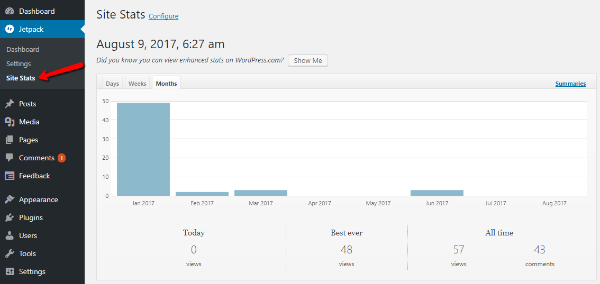
Ayrıca, WordPress panonuzdaki Gönderiler veya Sayfalar sekmelerine giderek ve İstatistikler sütununa bakarak tek tek gönderiler veya sayfalar için istatistikleri görüntüleyebilirsiniz:
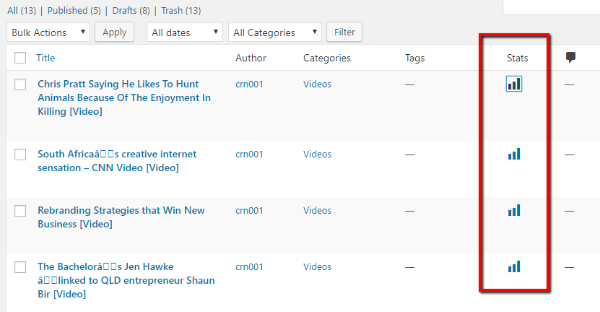
Calypso Arayüzü ile Sitenizi Nasıl Yönetirsiniz?
Jetpack, kendi kendine barındırılan WordPress sitenizi WordPress.com hesabınızla senkronize ettiğinden, kendi kendine barındırılan sitenizi Calypso arayüzünden yönetebilirsiniz.
Yine Calypso'nun teknik detaylarına girmeden, bunun WordPress sitenizin birçok önemli işlevini düzene sokma girişimi olduğunu söyleyelim. Ondan farklı bir arayüzde yazılar ve sayfalar yazabilir ve sitenizin diğer bölümlerini yönetebilirsiniz.
Calypso ile ilgili harika bir şey , aynı arayüzden birden fazla farklı WordPress kurulumunu da yönetebilmenizdir .
Calypso'ya erişmek için tek yapmanız gereken her zamanki gibi WordPress.com'a gitmek. Buradan gönderiler yazabilir, istatistikleri görüntüleyebilir, siteler arasında hızla geçiş yapabilir ve çok daha fazlasını yapabilirsiniz:
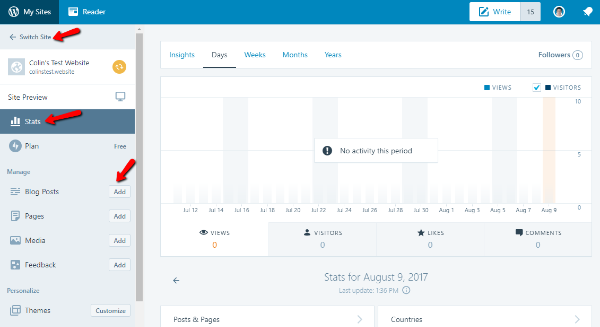
Calypso'yu hiçbir şekilde kullanmak zorunda değilsiniz – bu, Jetpack ile elde edeceğiniz güzel bir seçenek . Tanıdık WordPress arayüzünü tercih ederseniz, Calypso'yu tamamen görmezden gelebilirsiniz.
Eşyaları Sarmak
Jetpack, kendi kendine barındırılan WordPress kullanıcıları için harika bir eklentidir çünkü tek seferde çok sayıda özellik ekler. Jetpack'te bulunan özelliklerin %99'unu eklemek için ayrı eklentiler bulabilirken, kesinlikle çok daha fazla iş.
Bu nedenle Jetpack, Jetpack tarafından eklenen özellikleri işlemek için on farklı eklenti kullanmak istemeyen sıradan WordPress kullanıcıları için özellikle yararlıdır.
Jetpack'i etkinleştirmek için tek yapmanız gereken şu temel adımları izlemek olduğunu unutmayın:
- Jetpack eklentisini kurun ve etkinleştirin
- WordPress.com hesabınıza bağlanın
- Modülleri gerektiği gibi etkinleştirin/devre dışı bırakın
Bu da Jetpack rehberimizi tamamlıyor. Herhangi bir sorunuz varsa bize bildirin!
